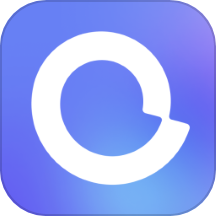阿里云盘文件在哪里 阿里云盘文件保存位置介绍
- 更新日期:2023-03-16 10:27:33
- 来源:互联网
阿里云盘文件在哪里,先打开阿里云盘软件,然后在软件页面中点击打开页面左下角的“...”图标,在菜单列表中找到“设置”选项,点击打开该选项,找到“文件下载位置”选项,在该选项右侧就能看到文件的保存位置了,我们可以将该路径设置为默认下载路径。下面小编给大家带来了阿里云盘文件保存位置介绍。
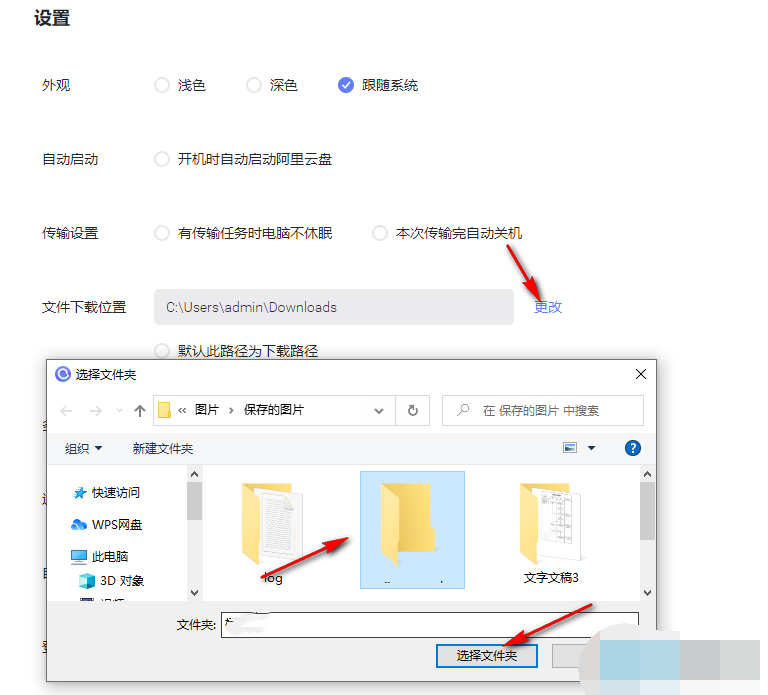
阿里云盘文件保存位置介绍
1、我们先打开阿里云盘软件,然后在软件页面中点击打开页面左下角的“...”图标。
2、打开“...”图标之后,我们在菜单列表中找到“设置”选项,点击打开该选项。
3、进入设置页面之后我们找到“文件下载位置”选项,在该选项右侧就能看到文件的保存位置了,我们可以将该路径设置为默认下载路径。
4、我们还可以点击“更改”选项,然后在文件夹页面中选择一个新的保存文件夹,然后点击“选择文件夹”选项。